Tổng hợp những thủ thuât windows 10 mà bạn cần biết
Bạn đang xem bản rút gọn của tài liệu. Xem và tải ngay bản đầy đủ của tài liệu tại đây (485.6 KB, 6 trang )
Tổng hợp những thủ thuât Windows 10 mà bạn cần biết
1. Quản lý không gian ổ cứng
M t trong nh ng v n mà ng i dùng hay g p ph i ó chính là sau khi cài t ộ ữ ấ đề ườ ặ ả đ đặ
Windows 10 thì dung l ng a h th ng b chi m quá nhi u dung l ng và xu t hi n ượ ổ đĩ ệ ố ị ế ề ượ ấ ệ
m t Folder khá l mang tênộ ạ Windows.old.
V y là sao gi m dung l ng b chi m vàậ để ả ượ ị ế xóa Folder Windows.old thì m i các b n ờ ạ
cùng kham kh o l i bài vi t màả ạ ế Topthuthuat ã t ng chia s cách gi i quy t:đ ừ ẻ ả ế Xóa
Windows.old.
2. Ghim những thiết lập hay sử dụng vào Menu Start
N u nh b n hay s d ng m t ho c nhi u các cài t nào ó thì b n hoàn toàn có th ế ư ạ ử ụ ộ ặ ề đặ đ ạ ể
a cài t này vàođư đặ màn hình Start b ng cách ch n vàoằ ọ bi u t ng Ghimể ượ k b n bi u ế ế ể
t ng tìm ki m. Nh v y, b n có th vào nhanh cài t mà b n mu n.ượ ế ư ậ ạ ể đặ ạ ố
3. Thay đổi truy cập trong File Explorer
M i khi m File Explorer trên Windows 10 thì m c nh nó s hi n th các th m c mà ỗ ở ặ đị ẽ ể ị ư ụ
b n th ng xuyên truy c p và các t p tin xem g n y. M c dù ây là s thay i khá ạ ườ ậ ậ ầ đấ ặ đ ự đổ
h u ích nh ng n u b n mu n m File Explorer bình th ng nh Windows 8.1 thì b n ữ ư ế ạ ố ở ườ ư ạ
có th th c hi n nh sau:ể ự ệ ư
Tr c tiên, mướ ở File Explorer, sau ó ch nđ ọ View >> Options t thanh Ribbon. M t c a ừ ộ ử
sổ Folder Optionss m ra. Nh p vào trình n th xu ng và ch nẽ ở ấ đơ ả ố ọ "Open File Explorer" phíaở
trên, sau ó ch nđ ọ "This PC". Nh n OK và b n ã hoàn t t.ấ ạ đ ấ
4. Lên lịch khởi động máy tính khi Update
ây là m t tính n ng khá tuy t v i mà b n nên bi t vì ây là ch m i là phiên b n Đ ộ ă ệ ờ ạ ế đ ỉ ớ ả
Priview chính vì v y mà s có khá nhi u b n Update c cung c p t Microsoft.ậ ẽ ề ả đượ ấ ừ
kích ho t, tr c tiên, b n c n vàoĐể ạ ướ ạ ầ Settings t i menu Start. Ch nạ ọ Updates and Recovery >>
Update. N u nh b n có m t b n Update ang di n ra thì b n có th ch n vàoế ư ạ ộ ả đ ễ ạ ể ọ Select a
Restart Time. Và ch n th i gian mà b n mu n máy tính s kh i ng l i sau hoàn t t vi c ọ ờ ạ ố ẽ ở độ ạ ấ ệ
Update.
5. Thay đổi một số thiết lập của OneDrive
OneDrive là m t ng d ng c tích h p m c nh vào Windows 10 chính vì v y mà ộ ứ ụ đượ ợ ặ đị ậ
b n không th g b nó ra kh i Windows. N u nh b n mu n thay i m t s thi t l p ạ ể ỡ ỏ ỏ ế ư ạ ố đổ ộ ố ế ậ
c a OneDrive nh thay i th m c l u tr , t p tin, b n có th th c hi n nh sau.ủ ư đổ ư ụ ư ữ ậ ạ ể ự ệ ư
Tr c tiên, b n hãy mướ ạ ở File Explorer và ch n vào bi u t ng OneDrive bên trái. T i ọ ể ượ ở ạ
ây, s có nhi u tùy ch nh thi t l p mà ba có th thay i nhđ ẽ ề ỉ ế ậ ạ ể đổ ư t ng kh i ch y ự độ ở ạ
OneDrive, ng b th m c, Đồ ộ ư ụ
6. Di chuyển cửa sổ Windows giữa 2 Desktop ảo
M t tính n ng khá h u ích ã c tích h p vào Windows 10 ó chính là b n có th t oộ ă ữ đ đượ ợ đ ạ ể ạ
c m t ho c nhi u Desktop o. Và b n hoàn toàn có th chuy n i linh ho t các đượ ộ ặ ề ả ạ ể ể đổ ạ
c a s Windows qua l i các Desktop o v i nhau.ử ổ ạ ả ớ
th c hi n di chuy n m t c a s b t k qua các Desktop o khác, b n có th th c Để ự ệ ể ộ ử ổ ấ ỳ ả ạ ể ự
hi n nh sau:ệ ư
Tr c tiên, b n có th ch n vào nútướ ạ ể ọ TaskView ho c s d ngặ ử ụ Windows + Tab. Bây gi , b n ờ ạ
ch c nỉ ầ nh n và giấ ữ c a s c n di chuy n sao ó kéo sang Desktop o khác. Ngoài ra, ử ổ ầ ể đ ả
b n c ng có th kéo sangạ ũ ể "+ New Desktop".
7. Mở rộng Menu Start ra toàn màn hình
So v i Windows 8.1 thì Windows 10 ã có s thay i l n khi ã tích giao di n Metro ớ đ ự đổ ớ đ ệ
vào Menu Start. m r ng màn hình Start tìm ki m App ho c ng d ng nào ó, Để ở ộ để ế ặ ứ ụ đ
b n có th ch n vào bi u t ngạ ể ọ ể ượ Expand Start n m phía trên góc ph i Menu Start.ằ ở ả
8. Tùy chỉnh Menu Start
B n có th th c hi n tùy ch nhạ ể ự ệ ỉ Live Tiles (Các ô vuông) b ng các tùy ch nh nh G ra ằ ỉ ư ỡ
kh i Menu Start (Unpin From Start), thay i kích th c (Resize), Thêm vào Taskbar ở đổ ướ
(Pin to Taskbar), G b ng d ng (Uninstall).ở ỏ ứ ụ






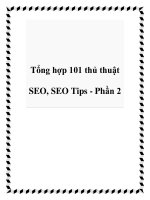


![[Thủ thuật Windows] 10 cách rút ngắn thời gian khởi động máy potx](https://media.store123doc.com/images/document/2014_07/24/medium_bMBwOFfwcb.jpg)